麒麟操作系统安装教程
- 时间:2022年10月28日 11:03:40 来源:魔法猪系统重装大师官网 人气:17630
大部分用户电脑装的都是window系统,大部分都是国外的居多。那么国产当中也有比较好用的系统,麒麟操作系统就是国产的操作系统,怎么安装麒麟操作系统呢?下面小编就来教大家麒麟操作系统安装操作步骤。
工具/原料:
系统版本:麒麟操作系统
品牌型号:华硕VivoBook14
方法/步骤:
麒麟操作系统安装操作步骤:
1.下载麒麟操作系统的中标ISO格式文件。
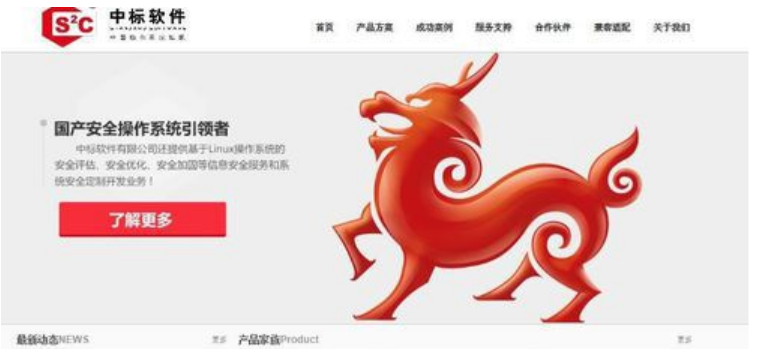
2.借助UltraISO(软蝶通)软件来运行移动u盘。选择适当的ISO格式操作系统文件。
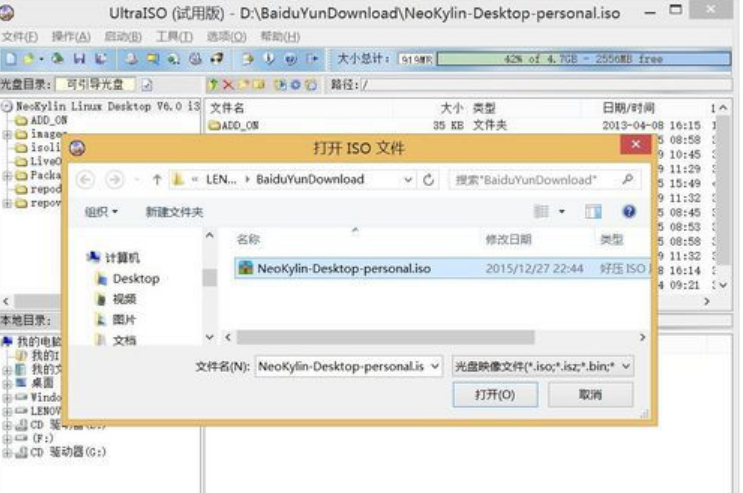
3.插进移动u盘点击“运行”-“写硬盘镜像”项目,建立一个运行移动u盘。

4.从打开的“硬盘定稿镜像”窗口中,选择“磁盘驱动器”列表中的“移动u盘”,同时将“写入方式”设置为“USB-HDD”,然后单击“写入”按钮,以建立运行移动u盘。
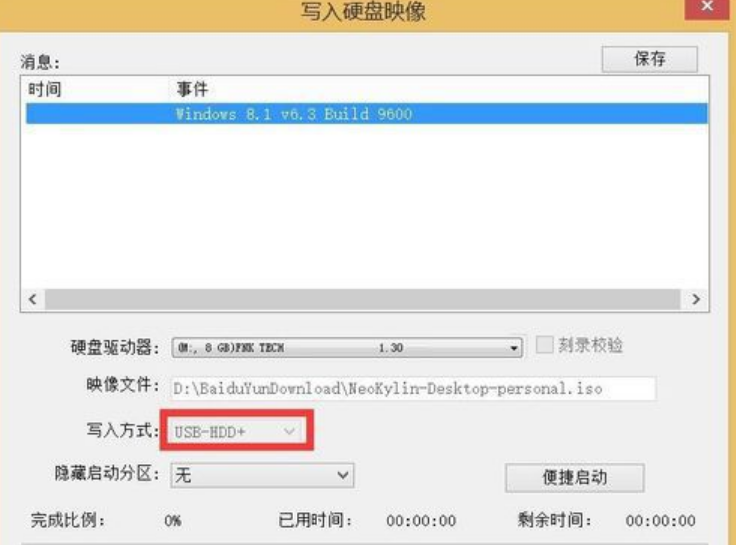
5.插入电脑USB接口,通上电源到CMOS设定界面,把“第一次运行方式”设置为“从移动的u盘运行”。
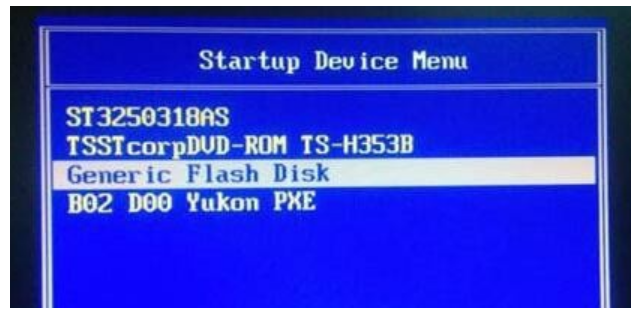
6.重新启动电脑,自动启动移动u盘引导系统。用光标选择安装系统项目。
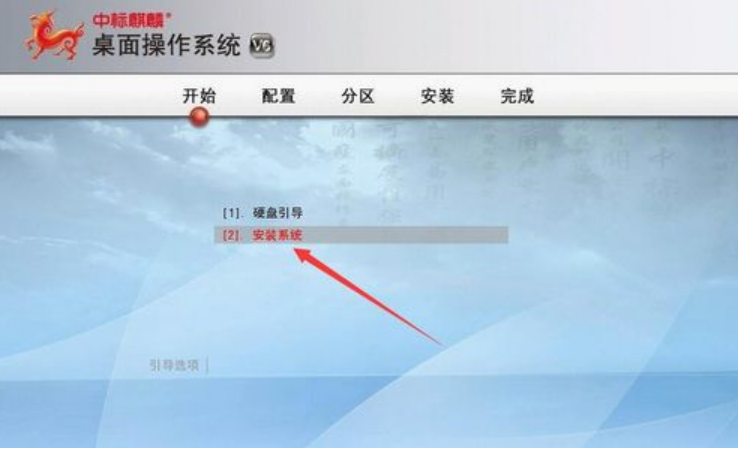
7.“分区”配置界面中,选中“硬盘完全安装”项目。
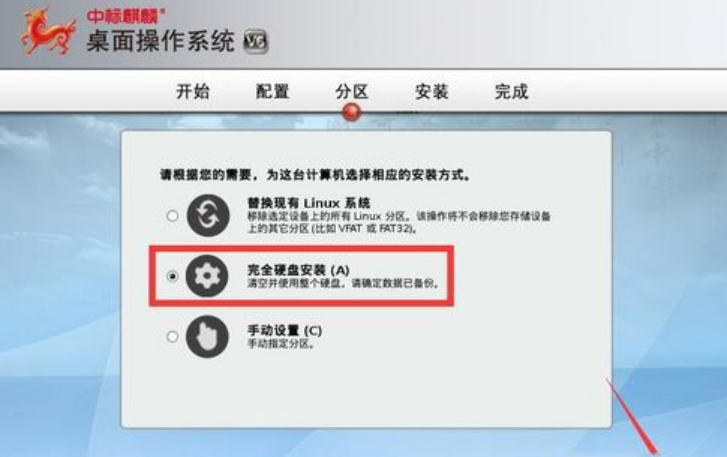
8.以下输入管理员密码。
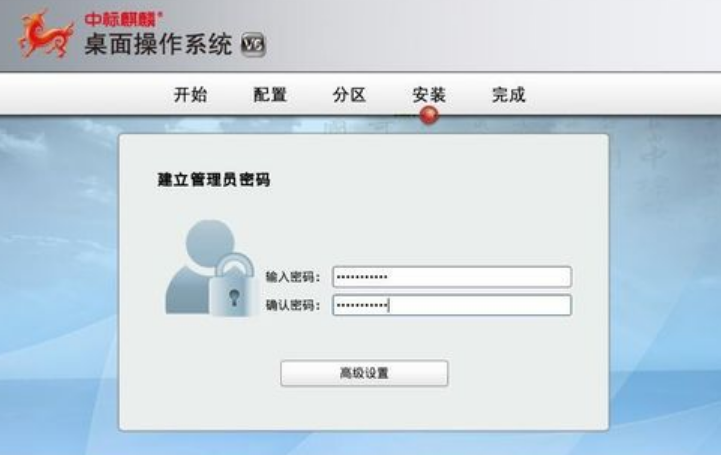
9.所有程序安装操作成功之后,请提示“重启电脑”,然后点击“重启”以重新启动计算机。
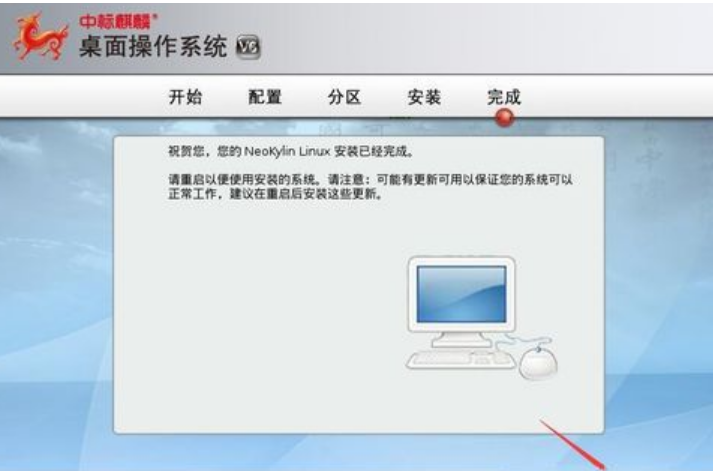
10、在以下界面直接选择了麒麟操作系统。
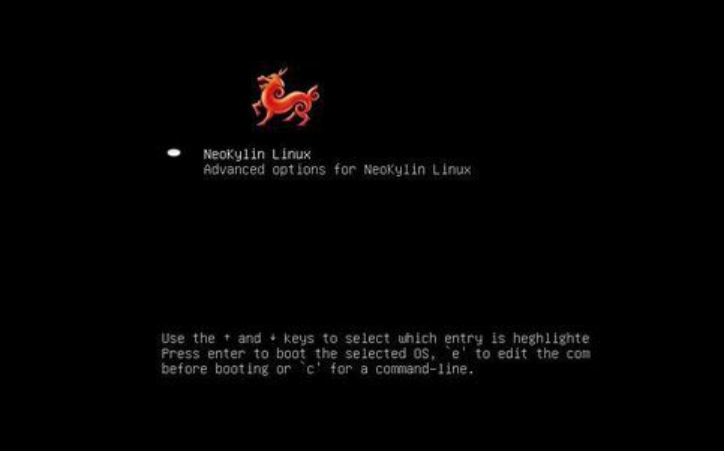
11.创建普通用户帐户,通过勾选"添加到Administrators组"可建立管理员帐户。
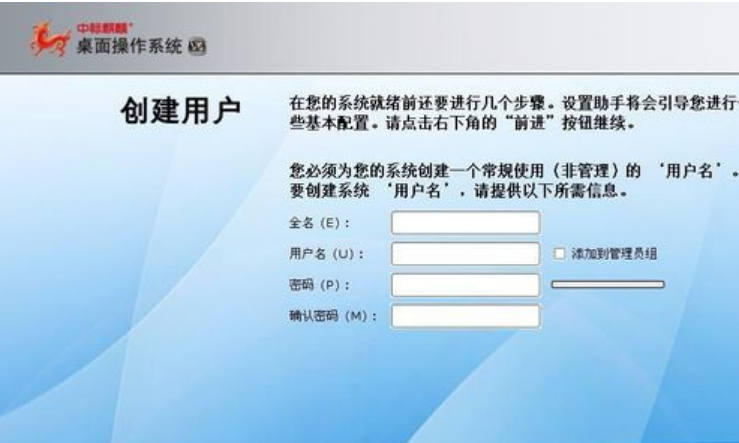
总结:
下载麒麟操作系统的中标ISO格式文件然后按照意识操作即可。
麒麟操作系统,麒麟操作系统怎么安装,麒麟操作系统安装操作步骤











